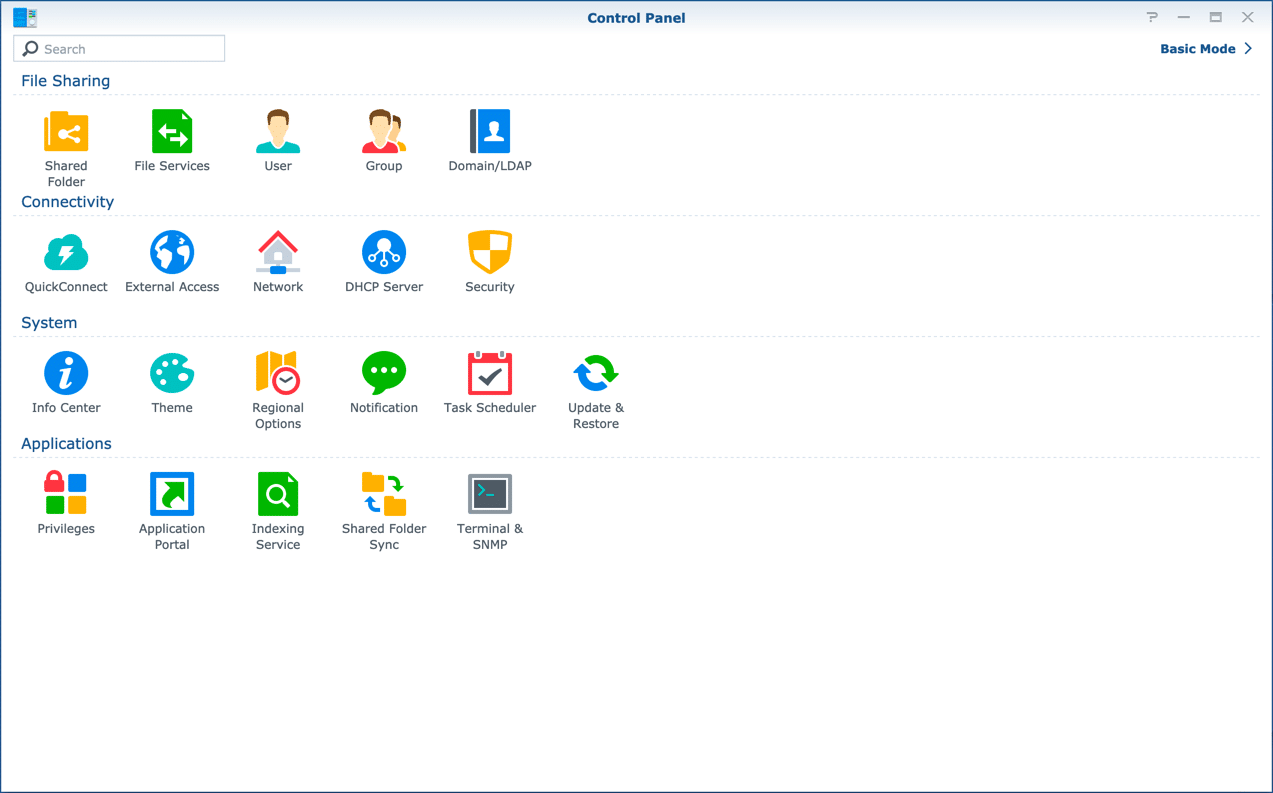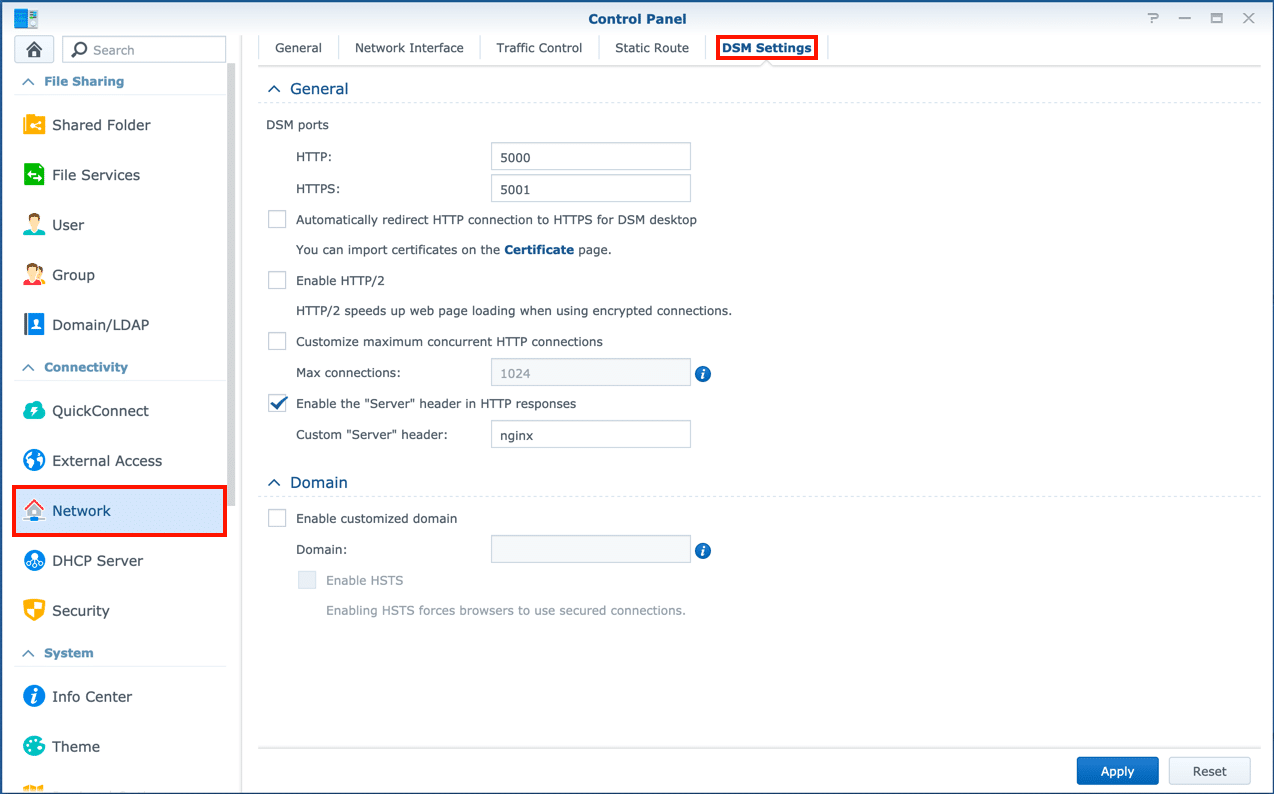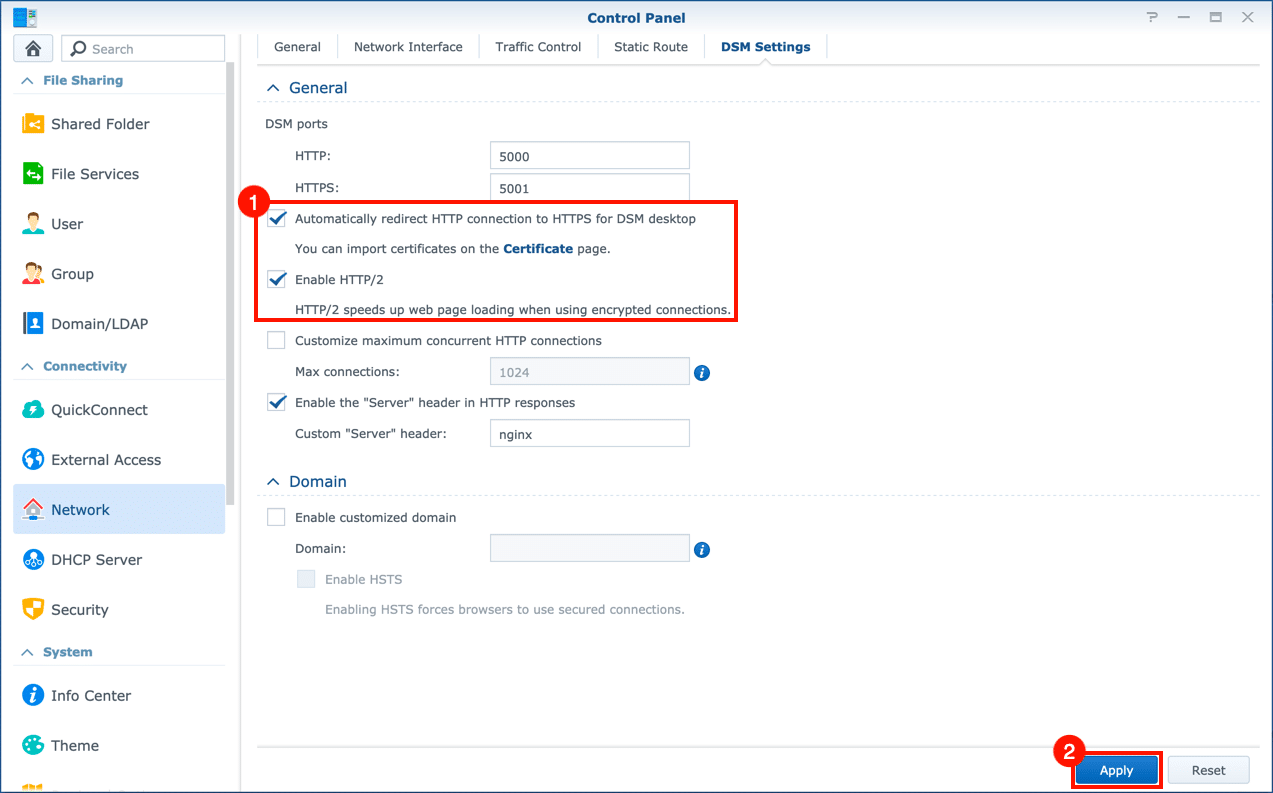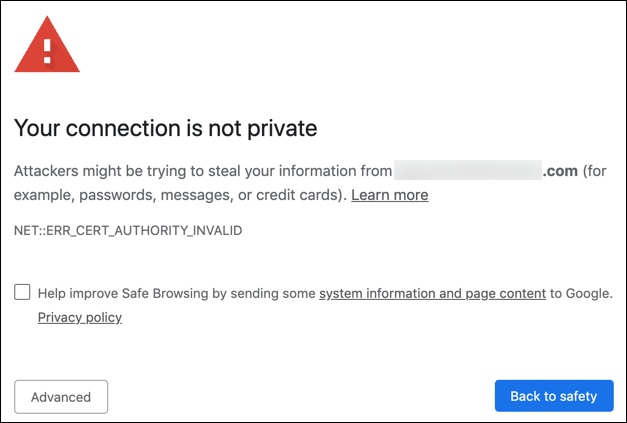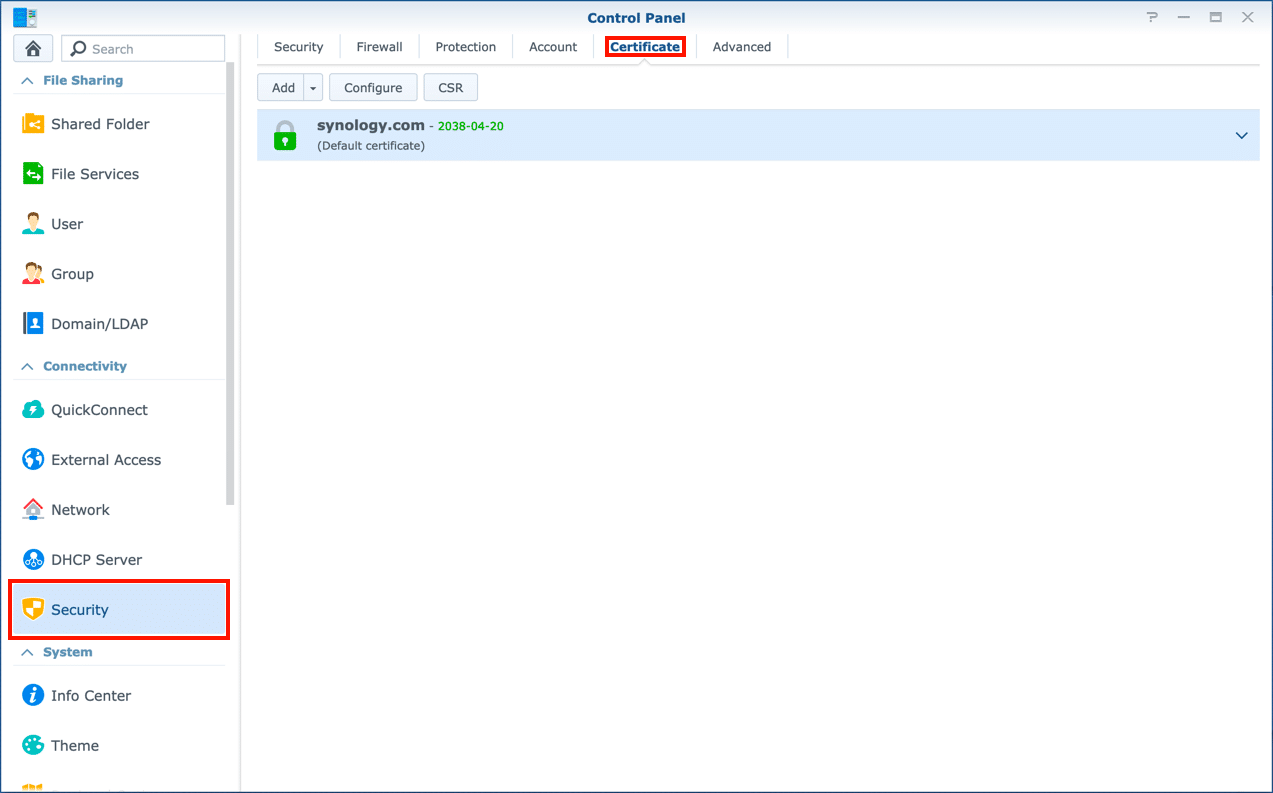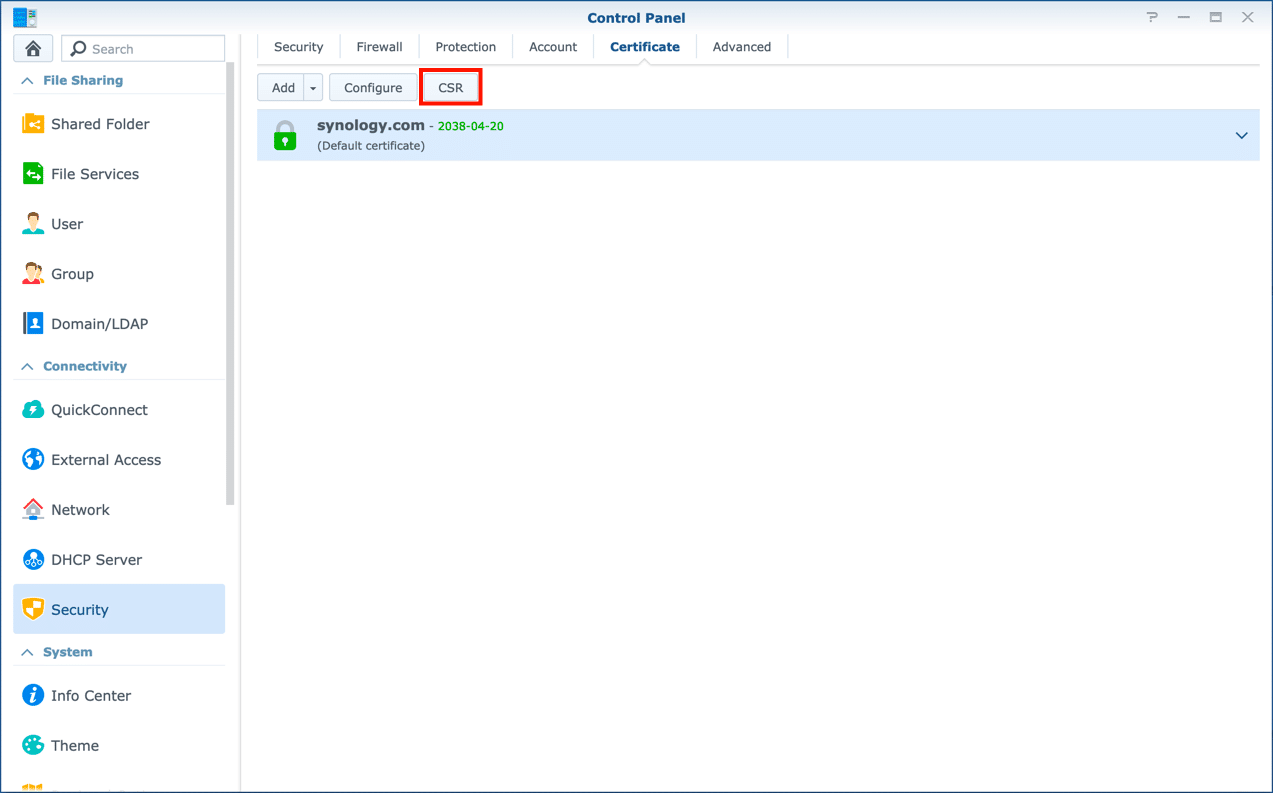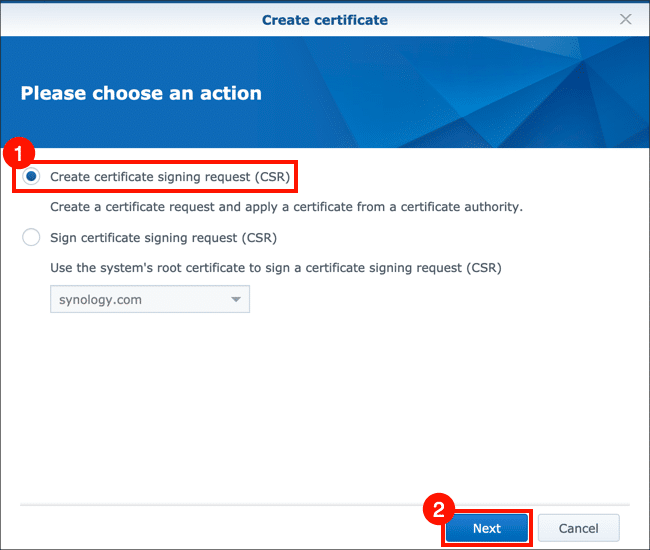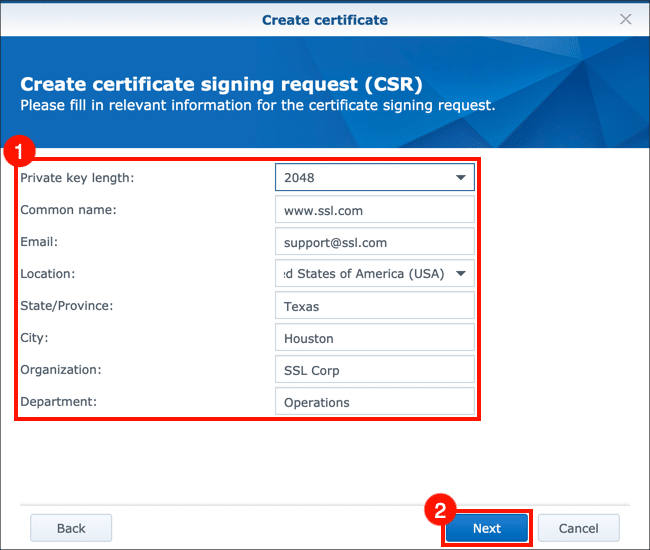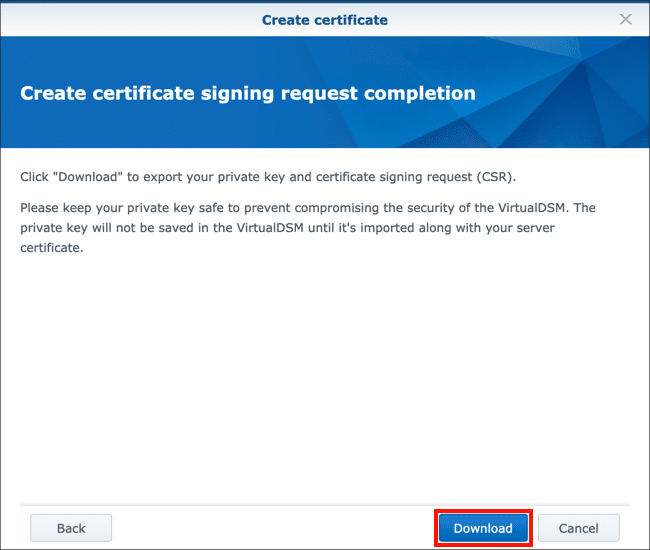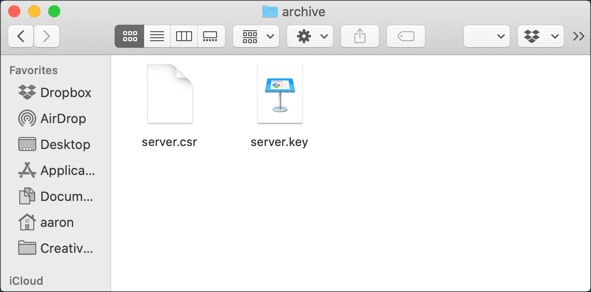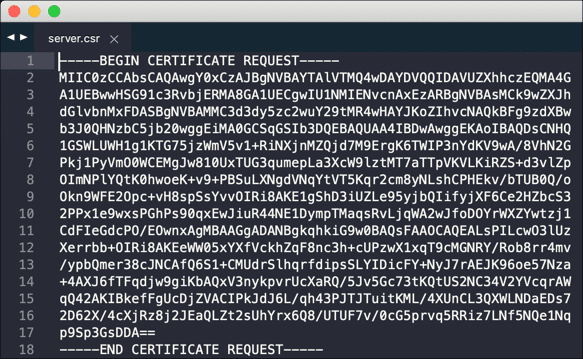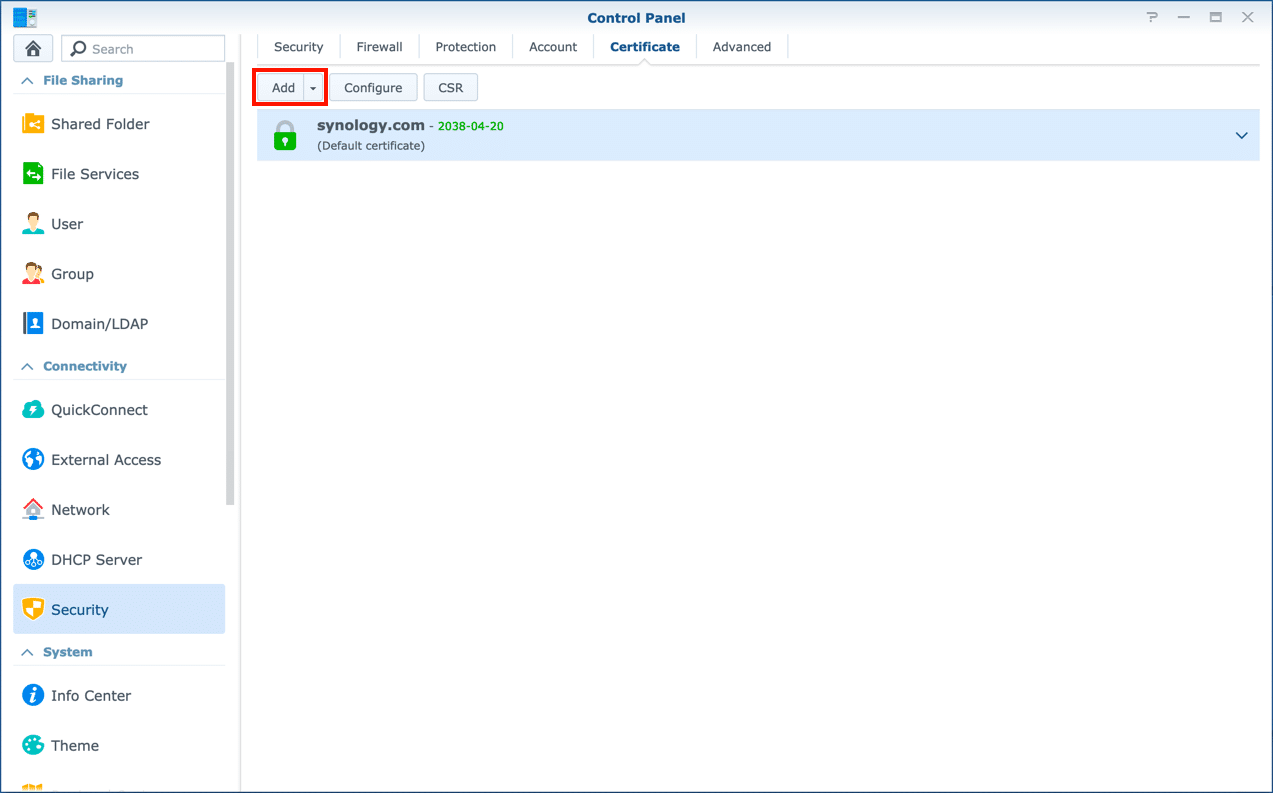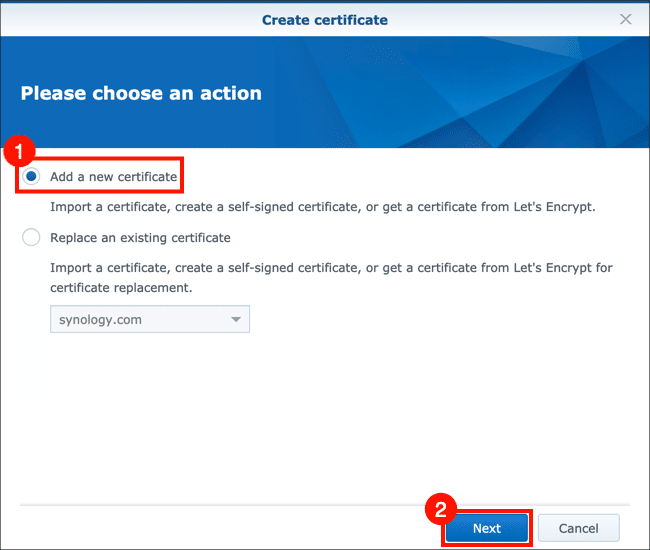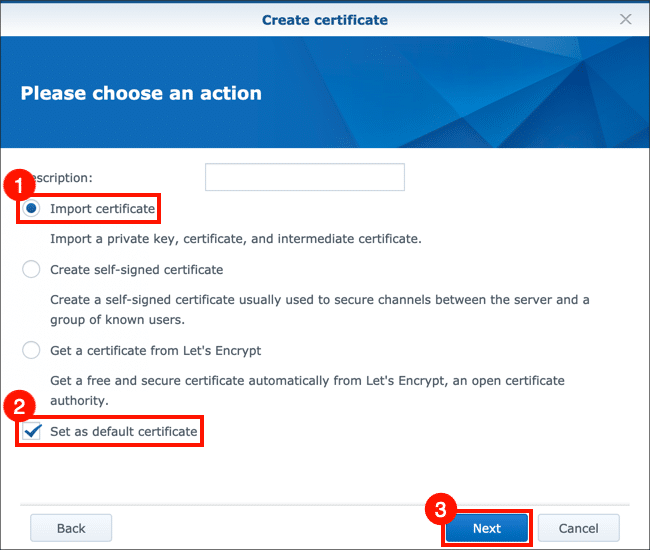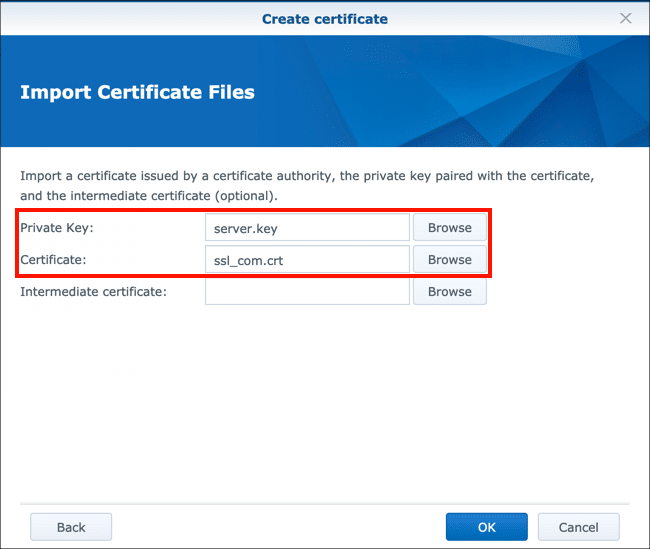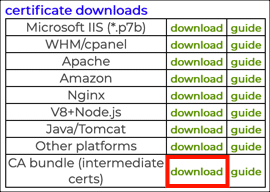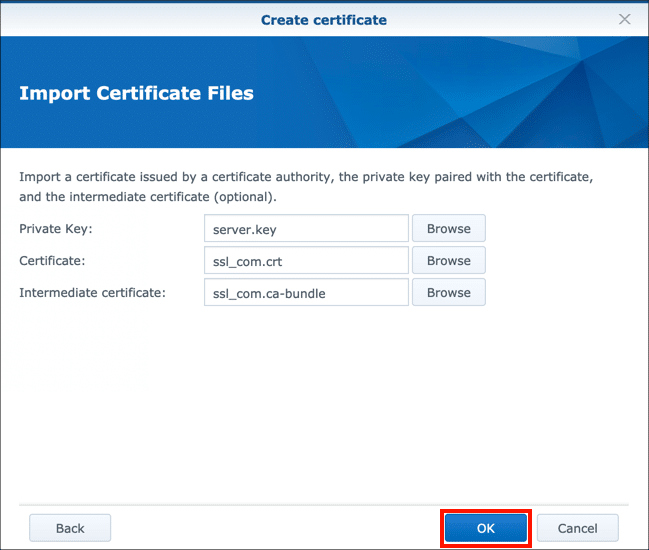Ez az útmutató megmutatja, hogyan engedélyezheti HTTPS, generál egy igazolás aláírási igény (CSR), és telepítsen egy SSL /TLS tanúsítvány a Synology NAS-ban (Network Attached Storage), a Synology webalapú DiskStation Manager (DSM) operációs rendszerén keresztül.
Az SSL.com széles skáláját kínálja SSL /TLS szerver tanúsítványok a HTTPS webhelyek esetében, ideértve:
Engedélyezze a HTTPS-t
- Mielőtt létrehozna egy CSR, engedélyeznie kell a HTTPS-t. Kezdésként jelentkezzen be a DSM-be egy fiókkal a Aadminisztrátorok csoportot, majd elindítja a Control Panel.
- navigáljon Hálózat> DSM beállításai.
- Jelölje be A HTTP-kapcsolatok automatikus átirányítása a HTTPS-hez a DSM asztalhoz és a Engedélyezze a HTTP / 2-tMajd kattintson a alkalmaz gombot.
- A webszerver újraindul. Mostantól a HTTPS-en keresztül csatlakozhat a Synology NAS-hoz
https://your.domain.name:5001. Ne feledje, hogy amíg nem telepít egy nyilvánosan megbízható hitelesítésszolgáltató által aláírt tanúsítványt (például SSL.com), valószínűleg a böngésző megbízhatósági figyelmeztetéseiben kell navigálnia a Google Chrome-ból.
Generálása CSR
- Ugrás Vezérlőpult> Biztonság> Tanúsítvány.
- Kattintson az CSR gombot.
- választ Tanúsítvány-aláírási kérelem létrehozása (CSR)Majd kattintson a Következő gombot.
- Adja meg azokat az információkat, amelyek a CSR. Mindezeket a mezőket a Synology Vezérlőpult írja elő.
- Válasszon egy kulcshosszat a Privát kulcs legördülő menü.
- A Gyakori név mezőbe írja be a Synology NAS domain nevét.
- Írja be e-mail címét a E-mail mező.
- Válassza ki országát a Települések legördülő menü.
- Írja be városát a Város mező.
- Írja be cége vagy szervezete nevét a Szervezet mező.
- Írja be szakaszát vagy osztályát a osztály mező.
- Ha befejezte az információ megadását, kattintson a gombra Következő gombot.
- Kattintson az Letöltés gombot.
- Megnevezett fájl
archive.zipletöltésre kerül a számítógépére. Ez tartalmazza az új CSR (server.csr) és privát kulcs (server.key). Tartsa ezeket biztonságos helyen. - Amikor készen áll rendelje meg az SSL-t /TLS igazolás az SSL.com-tól, nyitva
server.csrszövegszerkesztőben kivághatja és beillesztheti a webböngészőbe.
SSL telepítése /TLS Bizonyítvány
- Ha megkapta a tanúsítványt az SSL.com-tól, és készen áll a telepítésre, lépjen a következő helyre: Vezérlőpult> Biztonság> Tanúsítvány.
- Kattintson az hozzáad gombot.
- választ Új tanúsítvány hozzáadásaMajd kattintson a Következő gombot.
- választ Import tanúsítvány, jelölje be Beállítás alapértelmezett tanúsítványkéntMajd kattintson a Következő gombot.
- Használja a Tallózás gombokkal válassza ki a magánkulcs amelyet az előző szakaszban töltött le (megnevezve
server.key) és aláírása Bizonyítvány az SSL.com-tól. - a Középfokú tanúsítvány, töltsön fel egy SSL.com CA csomagfájlt. Ha ez a fájl nem szerepelt a tanúsítvány letöltésében, lekérheti az SSL.com-fiókjában szereplő megrendelésből. A fájlnévnek vége kell lennie
.ca-bundle. - Kattintson az OK gombot a tanúsítvány, a CA csomag és a magánkulcs importálásához.
Köszönjük, hogy az SSL.com-t választotta! Ha bármilyen kérdése van, kérjük lépjen kapcsolatba velünk e-mailben a címen Support@SSL.com, hívás 1-877-SSL-SECURE, vagy egyszerűen kattintson az oldal jobb alsó sarkában található csevegés linkre. Számos gyakori támogatási kérdésre is talál választ Tudásbázis.